メールの第一印象を良くしたいですか?
デザイン性の高いメール署名を使うことは、第一印象を良くする最も簡単で良い方法の一つです。
どのメールクライアントでも、メールの署名を使ったり管理したりすることができます。しかし、署名のデザインはほとんどの企業が苦労するところです。
メール署名ジェネレータを使って、素敵な署名をデザインする方法をご説明します。
なぜメール署名ジェネレータを使うのか?
メールの署名には、名刺と同じ目的があります。あなたが誰であり、あなたが代表するブランドであることを示すものです。また、メールの受信者に、ボットではなく本物の人間とやり取りしているという安心感を与えます。
メール署名は、電話番号、ソーシャルメディアアカウント、WordPressサイトのURLなど、あなたの連絡先詳細を受信者に表示するためにも使用されます。
デザイン性の高いメール署名は、第一印象を良くするのに役立ちます。しかし、デザインするのは簡単ではないため、ほとんどの人は使っていません。
WPBeginnerのメール署名ジェネレータを使えば、無料で素早く署名をデザインできます。デザイナーを雇ったり、高価なデザインツールを使う必要はありません。
最大の特徴は、Gmail、Outlook、Yahooメール、Appleメールなど、どのメールクライアントでも使えることだ。
HTMLメール署名をお勧めする理由
メール署名を作成する方法はいくつかありますが、私たちのツールではHTMLメール署名のみを作成することができます。
HTML署名を使うメリットは以下の通り:
- 画像のみの署名とは異なり、HTML署名はテキストと画像の比率が高いため、スパムフィルター機能によってフラグが立てられることはありません。
- HTML署名は、ほとんどすべてのメールクライアントでサポートされています。
- メールクライアント間の切り替えが簡単で、署名はそのまま維持されます。
- もちろん、HTML署名は高度にカスタマイズ可能です。
WPBeginnerメール署名ジェネレータの仕組み
WPBeginnerのEメール署名ジェネレータを使えば、美しい署名を簡単にデザインできます。必要なのはすべて3つの簡単なステップだけです。
- メール署名テンプレートを選択する
- 署名の詳細を入力
- ニュースレターに登録し、メール署名コードをコピーする
ステップ1: メール署名テンプレートの選択
まず最初に、使用するメール署名テンプレートを選択します。
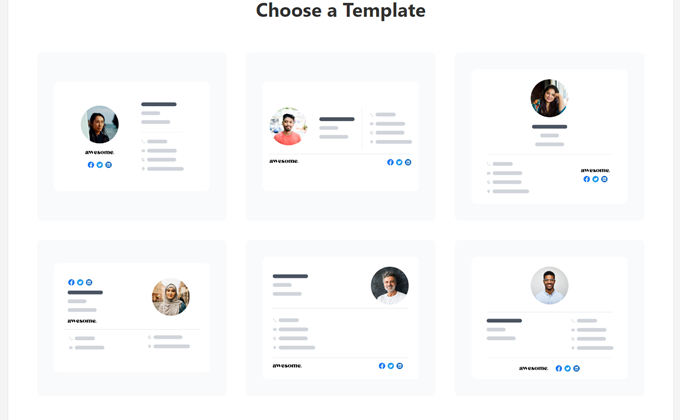
テンプレートを選択すると、Eメールシグネチャービルダーが表示され、名前、Eメールアドレス、電話番号、サイトのURLなど、シグネチャーの詳細をすべてカスタマイズできます。
もし必要であれば、メール署名を作成する際にテンプレートを変更することができます。
ステップ2:署名の詳細を入力する
署名のテンプレートを選んだら、次はそれをカスタマイズしましょう。
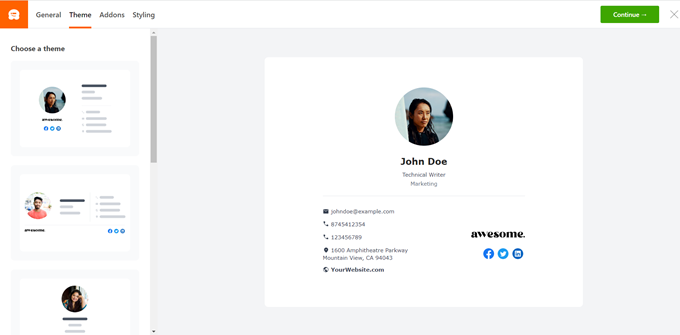
私たちの署名ビルダーは、あなたが望むようにカスタマイズするための4つのオプションが付属しています。
- 一般:ここでは、あなた自身、あなたの会社、会社でのあなたのポジションについての詳細を追加します。
- テーマ:テーマ、つまりテンプレートを自由にカスタマイズして、署名を調整してください。
- アドオン:ここでは、ソーシャルメディアの詳細を追加したり、アバターやロゴのURLをアップロードすることができます。
- スタイリング:署名をカスタマイズするための高度なオプションが必要な場合は、スタイリングに移動します。フォントやスペーシングなどの要素を変更できます。
ステップ3:ニュースレターに登録し、署名コードをコピーする
このステップでは、WPBeginnerニュースレターに登録するよう求められます。名前とメールを入力し、確認と送信をクリックします。

それだけだ!
これでメール署名のデザインは完成です。では、そのデザインをコピーしてください。それをメールソフトに貼り付けます。
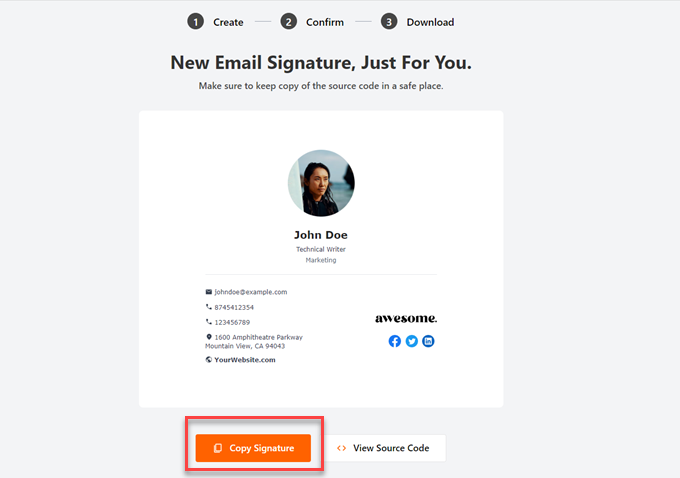
例えば、メールの署名をGmailにコピーしたい場合は、Gmailによるこのガイドをチェックすればいい。
Gmailには署名欄のHTMLエディターがありませんが、ジェネレータはリッチテキストとHTMLの両方で署名を出力します。
署名をコピー」ボタンをクリックすると、コンピューターがあなたのメールの署名をコピーします。それをそのままGmailの「署名」セクションに貼り付けることができます。
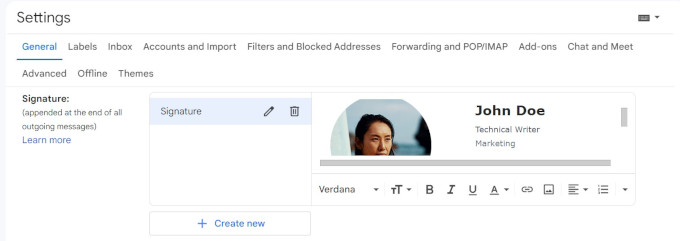
そうだ!
次にメールを書くときは、作成した新しいメール署名を必ず選択してください。
メール署名ジェネレータの使用 – ベストプラクティス
メール署名ツールでは、署名にいくつでも詳細を追加することができます。あなたが受信者に提供したい詳細のみを追加することがあなたの最善の利益です。
HTMLメール署名の重要な要素をご紹介します。
- 姓名
- 勤務先、役職、部署名
- 必要な場合は、電話番号または住所を含む連絡先の詳細
メール署名にさらに詳細な情報を追加したい場合もご心配なく。私たちのメール署名ツールは、あなたが望むだけ多くの詳細を追加するのに役立ちます。
- 最近の写真
- 会社のロゴ
- ソーシャルメディアのプロフィールリンク
- などなど
メール署名で信頼醸成を始めよう
WPBeginnerのメール署名ジェネレータを使えば、デザイン性の高いメール署名をこれまで以上に簡単に作成できます。このオンラインツールの使用は完全に無料です。マウスでポイント&クリックする方法さえ知っていれば、自分だけのユニークなメール署名をデザインすることができます。
私たちのメール署名ツールを使えば、たった数分で美的センスあふれる署名が完成します。
メールで第一印象を良くする方法をお探しなら、以下のリソースを参考にしてください:
If you liked this article, then please subscribe to our YouTube Channel for WordPress video tutorials. You can also find us on Twitter and Facebook.
